photoshop怎么使用自动裁切批量处理图片?
发布时间:2016-12-29 来源:查字典编辑
摘要:大家是否遇到过这样的情况。就是我需要扫描身份证、户口本等,然后在将这些扫描件上传或者储存起来。一个个扫吧,太麻烦;一起扫吧,人家有要求必须是...
大家是否遇到过这样的情况。就是我需要扫描身份证、户口本等,然后在将这些扫描件上传或者储存起来。一个个扫吧,太麻烦;一起扫吧,人家有要求必须是一个证件对应一个图片。这....这.....不是难为人吗?下面我们就让ps来帮我们解决这个难题吧。
1、将我们的证件照全部放到扫描仪中进行扫描(前提是你的扫描仪足够大)。双击ps并打开扫描后的图片。
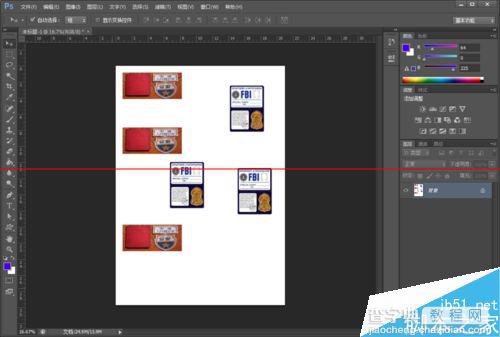
2、选择“文件”-“自动”-“剪裁并修齐”照片。
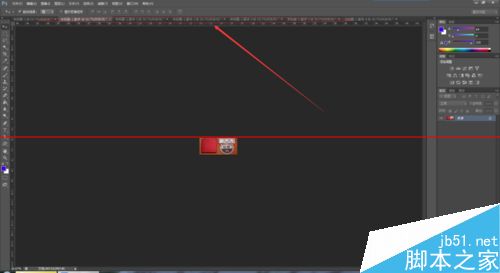
3、最后在挨个存储这些证件照片即可。
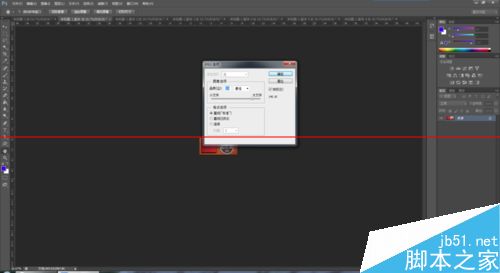
注意事项:这个功能会在一定程度上减轻我们的工作负担。


